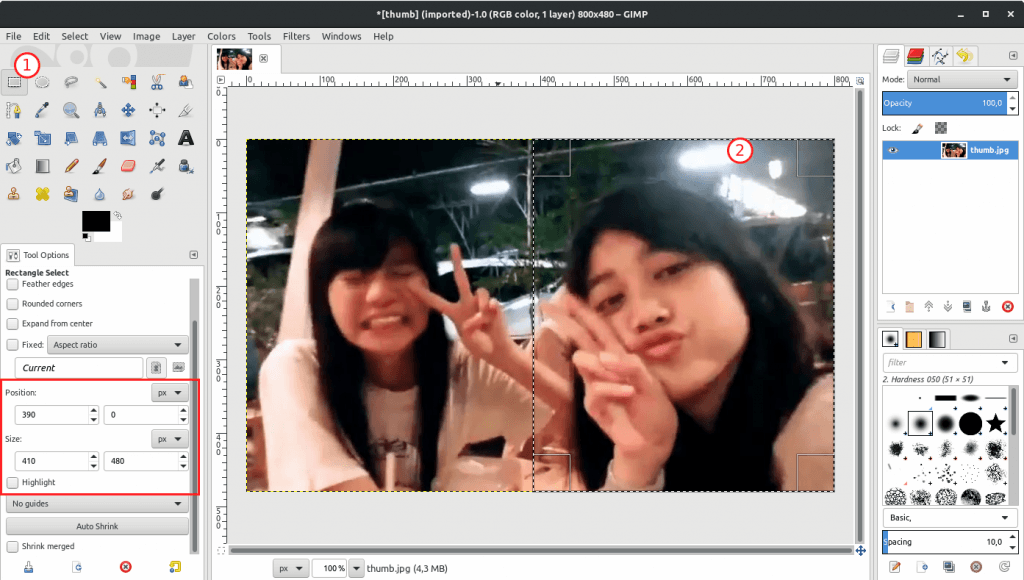Mudah Menge-Crop Bagian Video dengan FFmpeg
Pada saat berbincang-bincang di Telegram group, ada salah satu member yang mengirimkan sebuah gif menarik. Ketika melihat, terbesut dalam pikiran ingin menge-crop bagian yang lebih menarik lagi 😅. Seperti yang diketahui bahwa gif dalam Telegram tersebut berformat mp4, dan ini adalah format video, jadi saya bisa memanfaatkan ffmpeg untuk keperluan menge-crop video tersebut.
Nah ini dia videonya:
[video width=”800” height=”480” mp4=”https://situsali.com/wp-content/uploads/2017/05/aya.mp4”][/video]
Jadi ceritanya, saya mau meng-crop bagian kanannya saja. Sebelum menge-crop, langkah pertama yang harus kita lakukan adalah mencari tahu dulu resolusi yang digunakan video tersebut, yakni dengan perintah:
ffprobe -v error -show_entries stream=width,height \ -of default=noprint_wrappers=1 aya.mp4
Nah ukuran video sudah kita ketahui. Langkah selanjutnya, kita extrak satu gambar dari video, tujuannya adalah mempermudah mengetahui kordinat x dan y.
ffmpeg -i aya.mp4 -vf thumbnail=25 -vframes 1 -qscale 0 thumb.jpg
Nah, thumbnail sudah kita dapatkan. Selanjutnya buka gambar tersebut di GIMP, lalu pilih rectangle selection tool, dan ambil bagian yg ingin di-crop.
Perhatikan position-nya, yakni 390 Nah, itu adalah titik kordinat x nya. Kemudian perhatikan size, kita mendapatkan ukuran width=410 dan height=480. Karena video ini kita fokuskan pada pengurangan width-nya saja, jadi untuk y kita beri nilai 0. Adapun perintah untuk menge-cropnya adalah sebagai berikut:
ffmpeg -i in.mp4 -filter:v "crop=w:h:x:y" out.mp4
Dalam kasus ini kita mendapati nilai x=390,w=410,h=480 maka perintahnya adalah sebagai berikut:
ffmpeg -i aya.mp4 -filter:v "crop=410:480:390:0" out.mp4
Tada… video telah ter-crop 😅😅:
[video width=”410” height=”480” mp4=”https://situsali.com/wp-content/uploads/2017/05/aya2.mp4”][/video]
Oke itu saja, semoga bermanfaat.